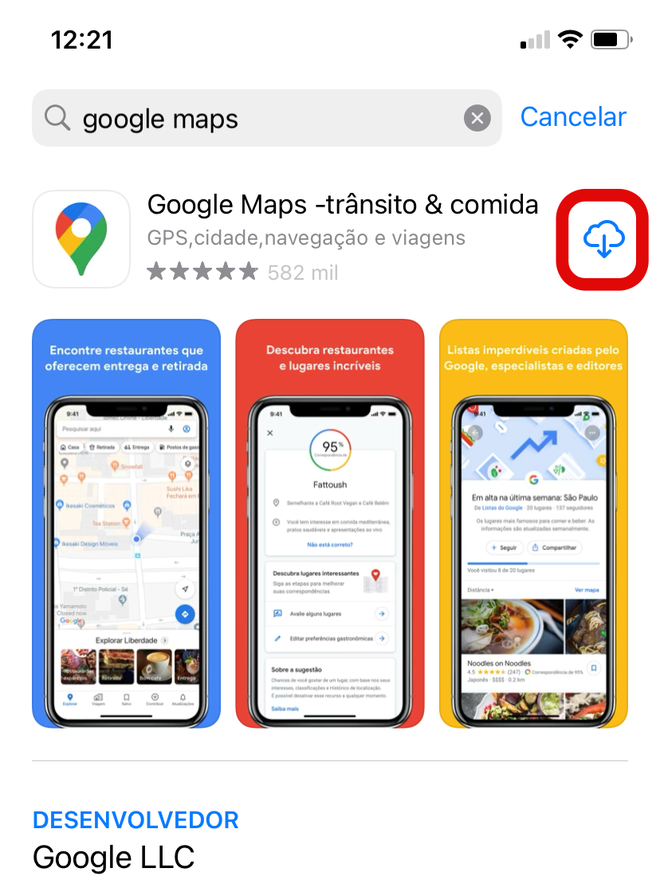a El Google Maps es una excelente aplicación de navegación de mapas. Mientras que los mapas, desde una manzanaLos brasileños todavía usan Google Maps ampliamente para descubrir mejores recursos para caminar, automóviles, bicicletas y otros recursos que pone a disposición de los Estados Unidos y otros países.
Dado que las funciones de Google Maps funcionan exclusivamente con la conexión a Internet, puede haber determinadas situaciones en las que la red no esté disponible, ya sea por falta de paquete de datos con el operador o por una baja cobertura de conexión en lugares remotos. Para las personas que usan la aplicación y necesitan navegar incluso en estas condiciones, el servicio también ofrece la posibilidad de descargar mapas de ciertas áreas.
La función de descargar regiones para acceso sin conexión es muy simple y evita por completo situaciones que pueden sorprenderlo por la falta de Internet o el uso de mapas físicos durante la navegación. Además, una vez que se normaliza la conexión de red, Google Maps actualiza los fragmentos descargados para evitar posibles sorpresas.
A continuación, siga los pasos paso a paso que hemos preparado para que aprenda a descargar mapas sin conexión en Google Maps desde Iphone.
Cómo descargar mapas de Google Maps
Paso 1: Abra la aplicación Google Maps en el iPhone. De lo contrario, abra la App Store, escriba Google Maps en el campo de búsqueda y haga clic en Obtener.
Paso 2: Haga clic en el icono azul en el campo de búsqueda o en su foto de perfil de Google.
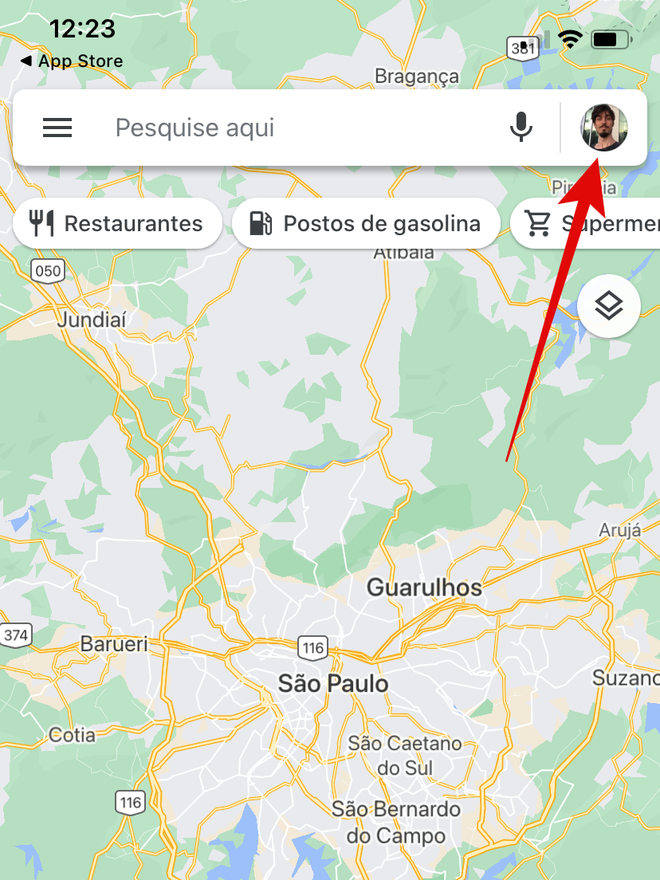
Paso 3: Seleccione la opción Mapas sin conexión.
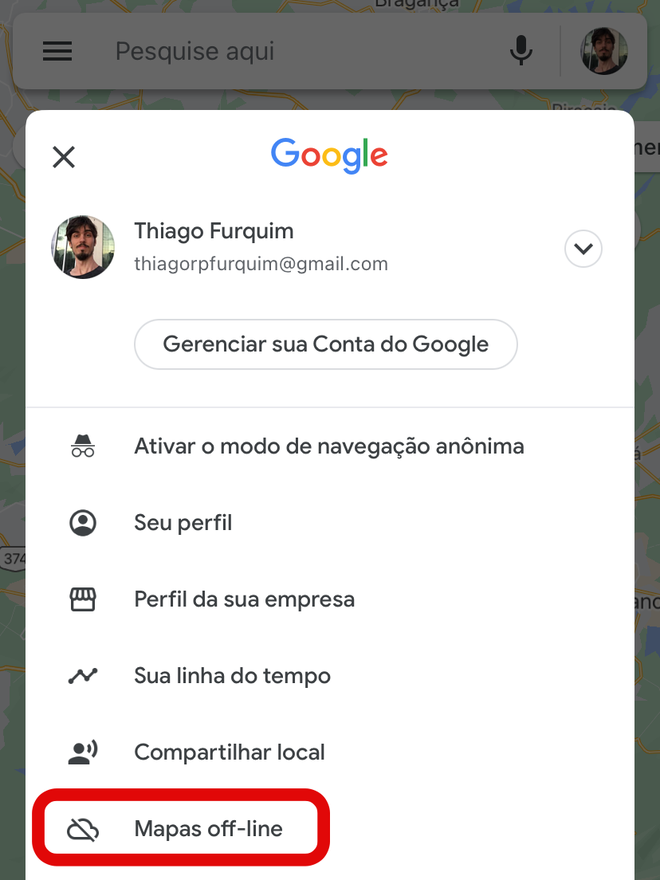
El cuarto paso: Haga clic en la opción «Seleccione su mapa».
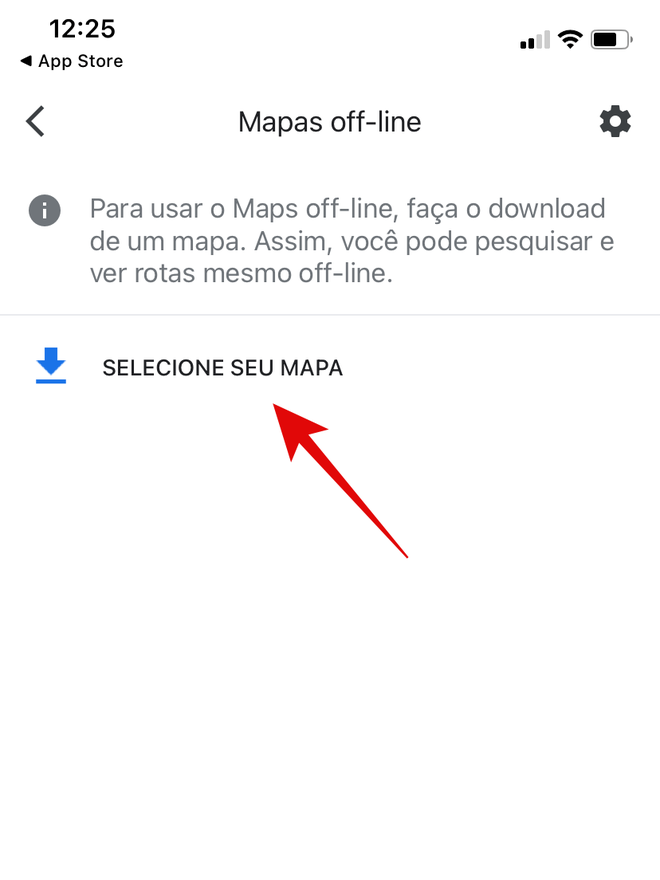
Quinto paso: Elija el tamaño de la región que desea descargar. Finalmente, haga clic en «Descargar».
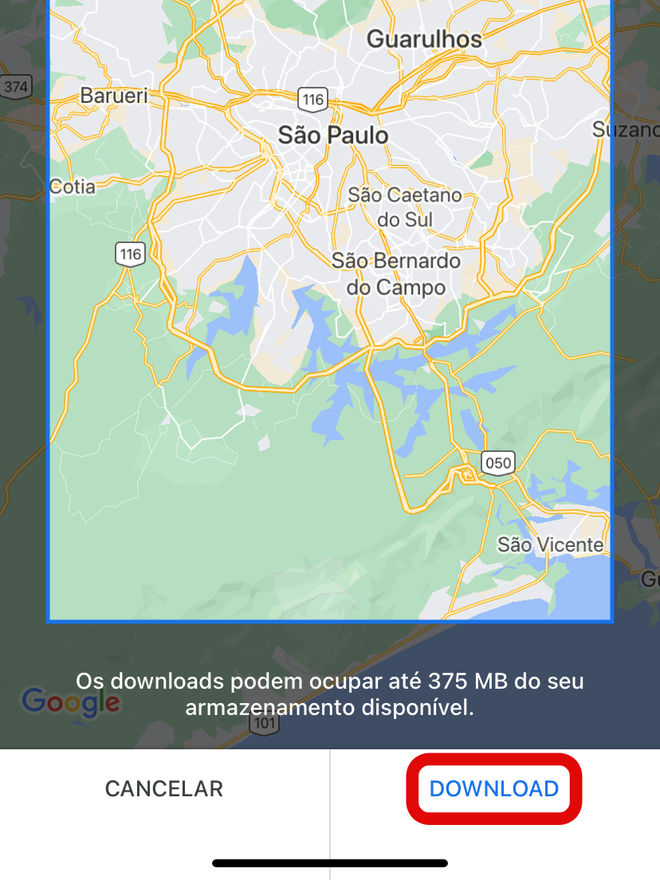
Sexto paso: Si desea recibir una notificación después de que se complete la descarga, toque Activar para recibir notificaciones.
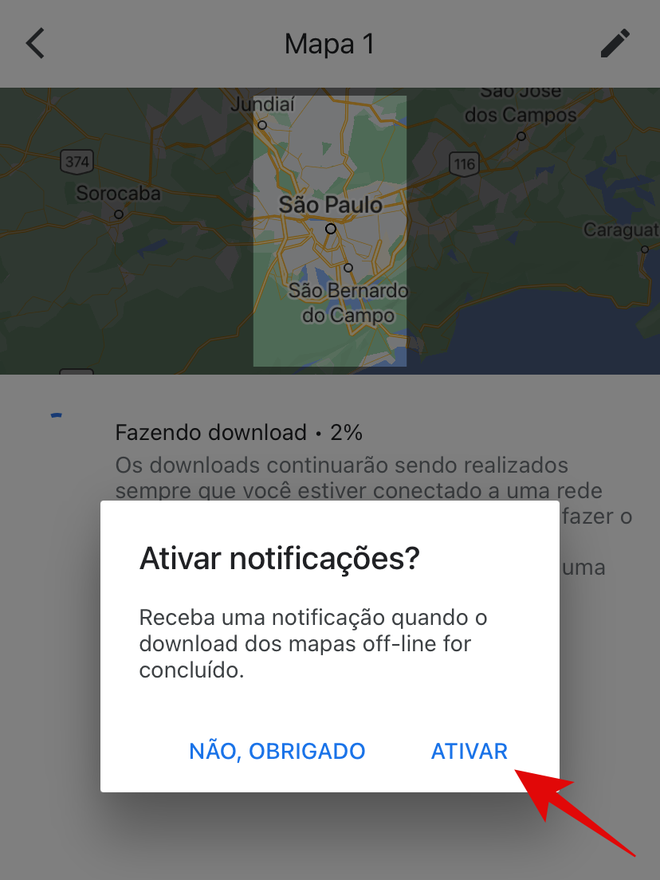
Séptimo paso: Espere unos minutos para que el mapa se descargue correctamente en el iPhone.
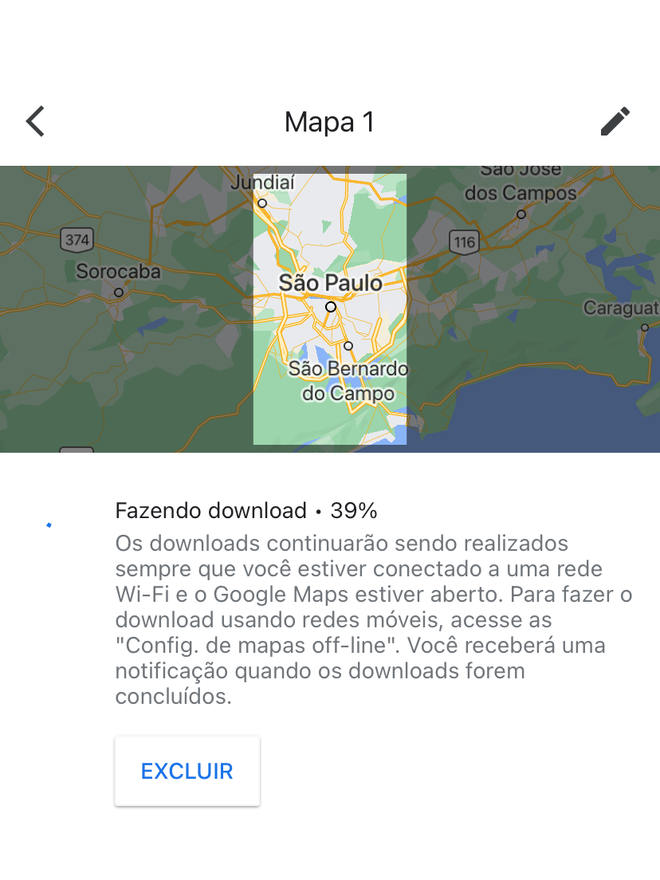
¡Listo! Una vez que se completa la descarga, puede navegar fácilmente por Google Maps en el área descargada sin preocuparse por la conexión a Internet de su iPhone.
¿Te gustó este artículo?
Suscríbete a tu correo de Canaltech para recibir actualizaciones diarias con las últimas novedades del mundo de la tecnología.